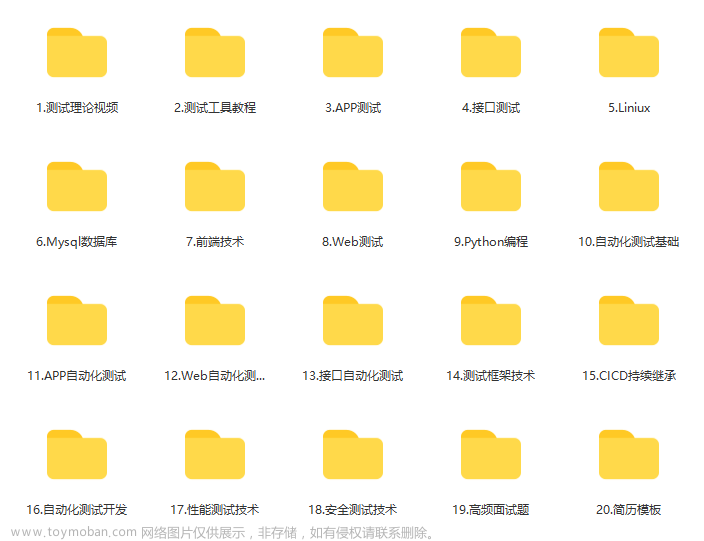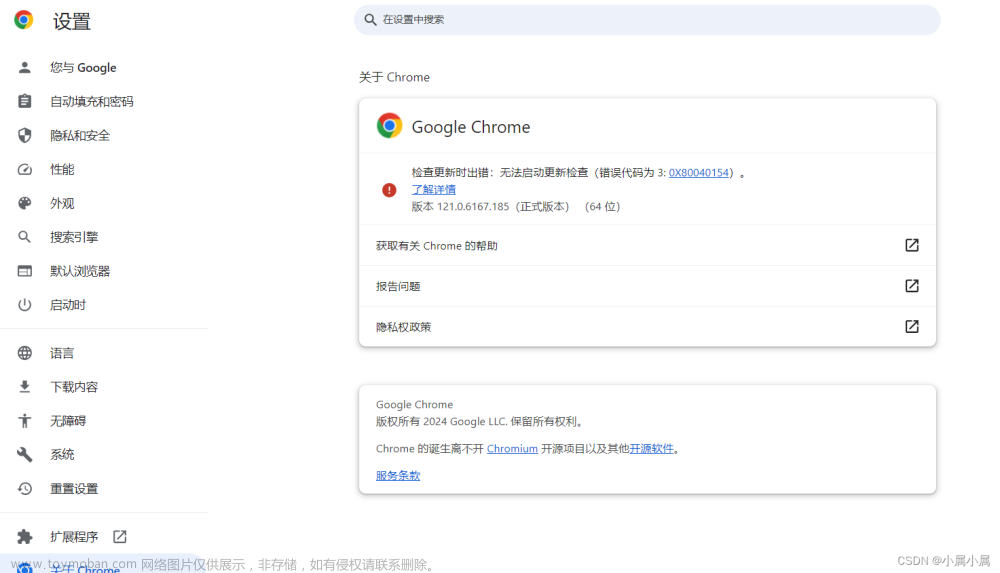pycharm中导入selenium报错
现象: pycharm中输入from selenium import webdriver, selenium标红
- 原因1: pycharm使用的虚拟环境中没有安装selenium,
解决方法: 在pycharm中通过设置或terminal面板重新安装selenium - 原因2: 当前项目下有
selenium.py,和系统包名冲突导致,
解决方法,重命名这个文件
驱动及本地服务类异常
- 未找到响应的浏览器驱动
WebDriverException: Message: 'geckodriver' executable needs to be in PATH.
或
WebDriverException: Message: 'chromedriver' executable needs to be in PATH.
原因: 查找不到对应的浏览器驱动
解决方法: 下载浏览器对应版本的chromedriver
或geckodrivergeckodriver
放到脚本当前文件夹下或将路径配置到环境变量中, 或放到Python目录的Scripts下(一般情况下Python的Scripts目录在环境变量中), 或使用浏览器选项options指定驱动路径
- 未找到浏览器
WebDriverException: Message Can not connect to the Service chromedriver org.openqa.selenium.WebDriverException: Failed to connect to binary FirefoxBinary
原因: 在默认路径下未找到Firefox浏览器
解决方法: 重新安装Firefox浏览器
- 驱动和浏览器不匹配
SessionNotCreatedException: Message: session not created: this version of ChromeDriver only supports Chrome version 76
原因: 当前使用chromedriver只支持Chrome76版本
解决方法: 查看本地Chrome浏览器的版本, 下载对应的chromedriver
- 驱动被防火墙拦截
WebDriverException: Message: Can not connect to the Service IEDriverServer.exe
原因: iedriverserver.exe被防火墙拦截
解决方法: 防火墙设置允许
- 连接不上chromedriver服务
WebDriverException: Message: Can not connect ot the Service chromedriver
原因: 脚本通过127.0.0.1这个ip访问本地chromedriver服务, hosts中未配置 127.0.0.1指向localhost
解决办法: 配置本地hosts, 添加:127.0.0.1 localhost
6.RemoteDriverServerException: 远程服务器异常, 解决方法: 确认webdriver.Remote()中的远程Webdriver服务是否OK
7. ErrorInResponseException: Webdriver服务器响应异常, 解决方法, 根据具体报错信息分析
找不到类异常: 定位/获取属性/切换警告框,Frame, 窗口
-
NoSuchElementException: 找不到元素, 解决方法: 前面加上sleep等待后重试,或换一种定位方式 -
NoSuchAttributeException: 元素没有这个属性, 解决方法: 确认定位到的元素是否目标元素, 检查属性拼写
3.NoAlertPresentException:没有找到alert弹出框, 解决方法: 观察页面,查看是否有弹框出现, 加上等待或作为偶现元素处理 -
NoSuchFrameException:没有找到指定的frame或iframe, 解决方法: 查看拼写或切换使用frame的id/name/index/定位到的frame -
NoSuchWindowException: 没找到窗口句柄指定的窗口, 解决方法: 查看使用的窗口句柄变量拼写 -
UnexpectedAlertPresentException: 出现了弹框而未处理, 解决方法: 切换到警告框并处理, 如果偶现,使用try...except处理偶现弹框 -
InvalidSwitchToTargetException: 切换到指定frame或窗口报错, 解决方法: 查看相应的frame或窗口是否能定位到 -
UnexpectedTagNameException: 使用Tag Name不合法, 解决方法: 检查拼写或使用css selector/xpath
9.TimeoutException:查找元素或操作超时, 解决方法, 稍后重试
元素操作异常类: 隐藏/不可操作状态
-
ElementNotVisibleException:元素不可见异常, selenium不能直接操作隐藏元素, 解决方法: 加上等待, 使用正常步骤使元素显示, 或使用js找到该元素的祖先节点的隐藏属性(通常为styple="display: none"), 移除该属性然后定位操作. -
StaleElementReferenceException: 陈旧元素引用异常, 页面刷新或跳转后使用了之前定位到的元素, 解决方法: 重新定位元素并操作 -
InvalidElementStateException: 元素状态异常 元素只读/不可点击等, 解决方法, 等待或使用js移除元素readonly/disable等限制属性后操作 -
ElementNotSelectableException:元素不可被选中, 解决方法: 确认原始是否为select标签, 是否禁用 -
InvalidSelectorException: 使用的定位方法不支持或xpath语法错误, 未返回元素, 解决方法: 检查使用的元素定位器是否拆包, 使用find_element()方法是, 第一个参数为'class name', 'link text', 'particial link text' 'css selector', 空格分开, 非下划线连接, 建议使用By.CLASS_NAME的方式. 使用chrome开发着工具+Ctrl+F搜索验证自己写的xpath语法. -
MoveTargetOutOfBoundsException: 使用ActionChains的move方法时移动到的位置不合适
Cookie存取相关异常
-
InvalidCookieDomainException: Cookie相应的域名无效 -
UnableToSetCookieException: 设置Cookie异常
IME输入法引擎异常
-
ImeNotAvailableException: 服务器不支持输入法 -
ImeActivationFailedException: 输入法激活异常
实战案例
光学理论是没用的,要学会跟着一起敲,要动手实操,才能将自己的所学运用到实际当中去,这时候可以搞点实战案例来学习。


如果对你有帮助的话,点个赞收个藏,给作者一个鼓励。也方便你下次能够快速查找。
如有不懂还要咨询下方小卡片,博主也希望和志同道合的测试人员一起学习进步
在适当的年龄,选择适当的岗位,尽量去发挥好自己的优势。
我的自动化测试开发之路,一路走来都离不每个阶段的计划,因为自己喜欢规划和总结,
测试开发视频教程、学习笔记领取传送门!!!文章来源:https://www.toymoban.com/news/detail-484363.html
 文章来源地址https://www.toymoban.com/news/detail-484363.html
文章来源地址https://www.toymoban.com/news/detail-484363.html
到了这里,关于Selenium常见异常分析及解决方案的文章就介绍完了。如果您还想了解更多内容,请在右上角搜索TOY模板网以前的文章或继续浏览下面的相关文章,希望大家以后多多支持TOY模板网!